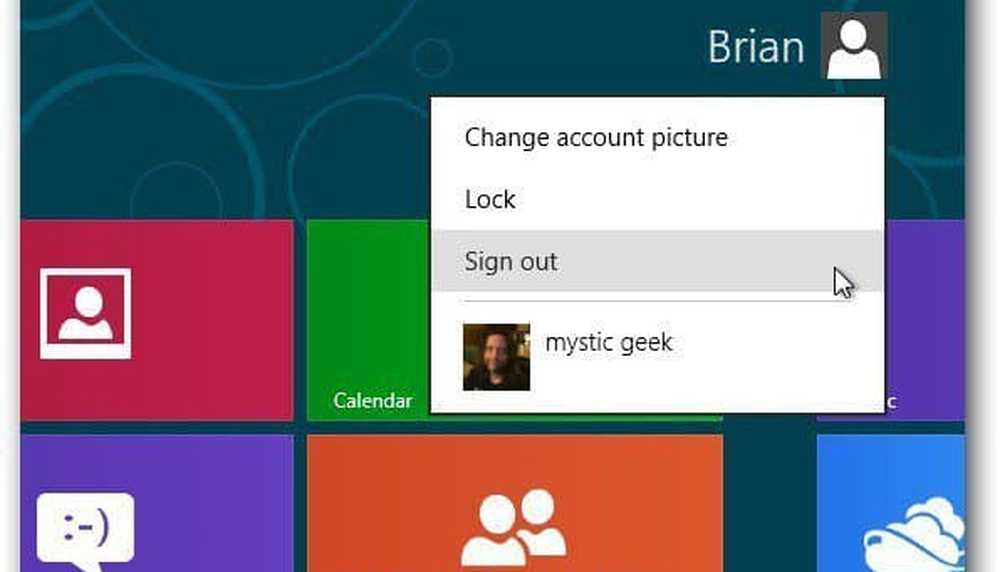Erstellen Sie ein benutzerdefiniertes Systemabbild für die Verwendung in Windows 8 Aktualisieren Sie Ihre PC-Funktion

Windows 8 bietet zwei neue Optionen zum Wiederherstellen des ursprünglichen Status des PCs, die grundlegende Aktualisierung und die Funktion zum vollständigen Zurücksetzen. Mit "PC aktualisieren" haben Sie eine einfache Möglichkeit, einen Neustart durchzuführen, wobei alle Ihre Dokumente, Konten, persönlichen Einstellungen und sogar die Metro-Apps, die Sie aus dem Windows Store heruntergeladen haben, beibehalten werden.
Wenn Sie einen Windows 8-Computer aktualisieren, werden die Metro-Apps standardmäßig wiederhergestellt. Dies gilt jedoch nicht für Desktop-Apps oder -Software. Wenn Sie möchten, können Sie ein benutzerdefiniertes Systemabbild erstellen, das auch Ihre Desktop-Apps oder -Software enthält. Das erneute Installieren der gesamten Desktop-Software kann eine langweilige und zeitaufwendige Arbeit sein. Wenn Sie dieses benutzerdefinierte Systemabbild verwenden, wird unter "PC aktualisieren" auch Ihre gesamte Desktopsoftware enthalten.
Verwenden Sie Recimg.exe, um ein benutzerdefiniertes Systemaktualisierungsabbild zu erstellen

Bewegen Sie den Mauszeiger in die linke untere Ecke, um das Win + X-Menü zu öffnen, und klicken Sie auf Eingabeaufforderung (Admin), um eine erhöhte CMD zu öffnen.
Um nun ein benutzerdefiniertes Systemabbild zu erstellen, verwenden wir das Recimg.exe Befehlszeilentool, das in Windows 8 enthalten ist. Recimg.exe erstellt ein Abbild, das von der Aktualisierungsfunktion verwendet werden kann, wenn Windows 8 wiederhergestellt wird.
Geben Sie im CMD-Fenster Folgendes ein und drücken Sie die Eingabetaste:
recimg -CreateImage D: \ MySystemImage
Recimg beginnt mit dem Erstellen eines Schnappschusses und dem Schreiben des Bildes als wim Archiv in den angegebenen Ordner. Es wird erwartet, dass dies eine Weile dauern wird. Sie können also an Ihrem Computer weiterarbeiten oder ihn eingeschaltet lassen und fortfahren, damit er seine Aufgabe erledigen kann.
Auf diese Weise können Sie ein benutzerdefiniertes Systemabbild für Windows 8 erstellen. Es wird dringend empfohlen, eines zu erstellen, sobald Sie alle Ihre Metro-Apps und Ihre Desktop-Software in Ihrer neuen Windows 8-Installation installiert haben.
Der Befehl Recimg.exe zum Erstellen eines Wiederherstellungs-WIM-Images ist unter Windows 10 nicht mehr verfügbar.
Hier finden Sie Informationen zum Wiederherstellen oder Erstellen eines Systemabbilds in Windows 10